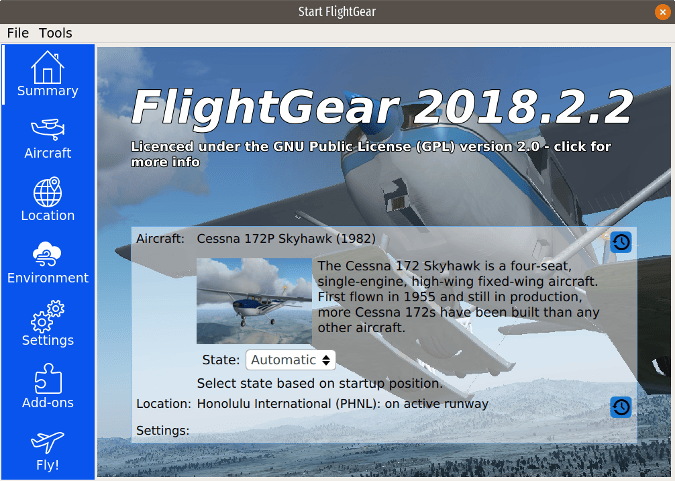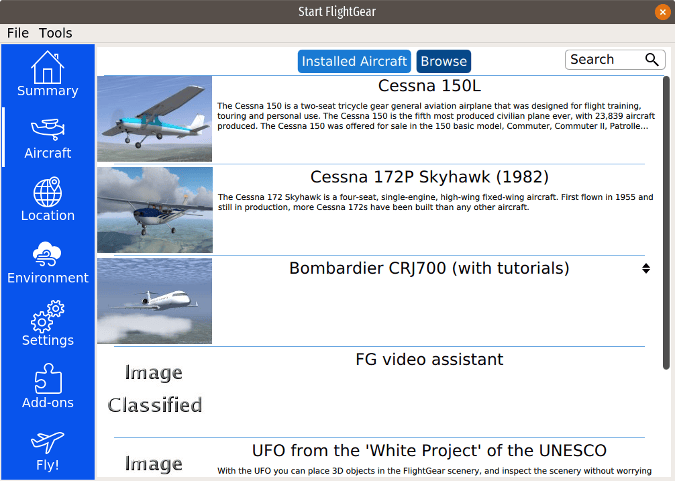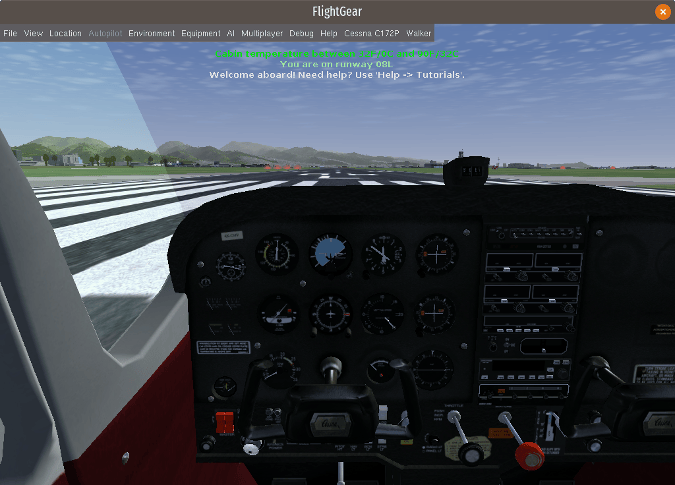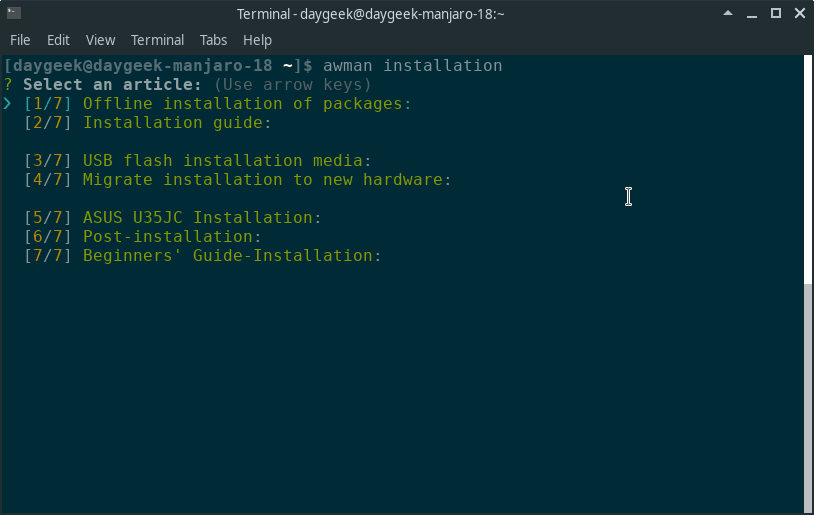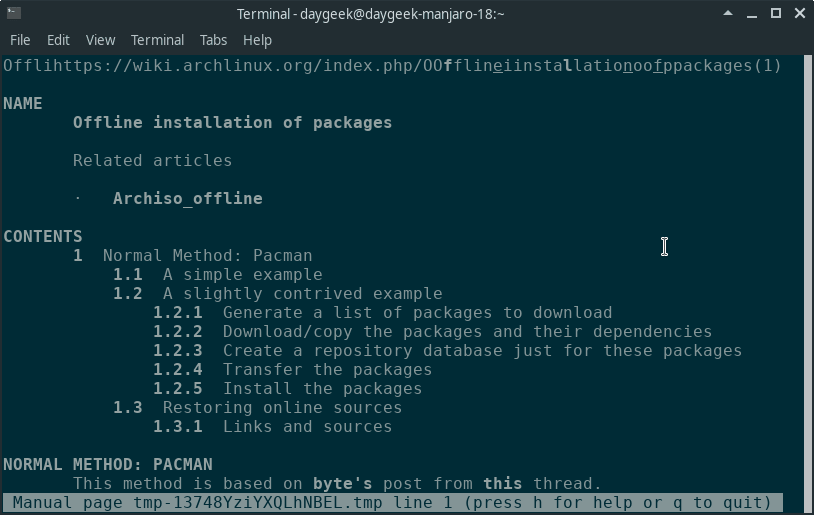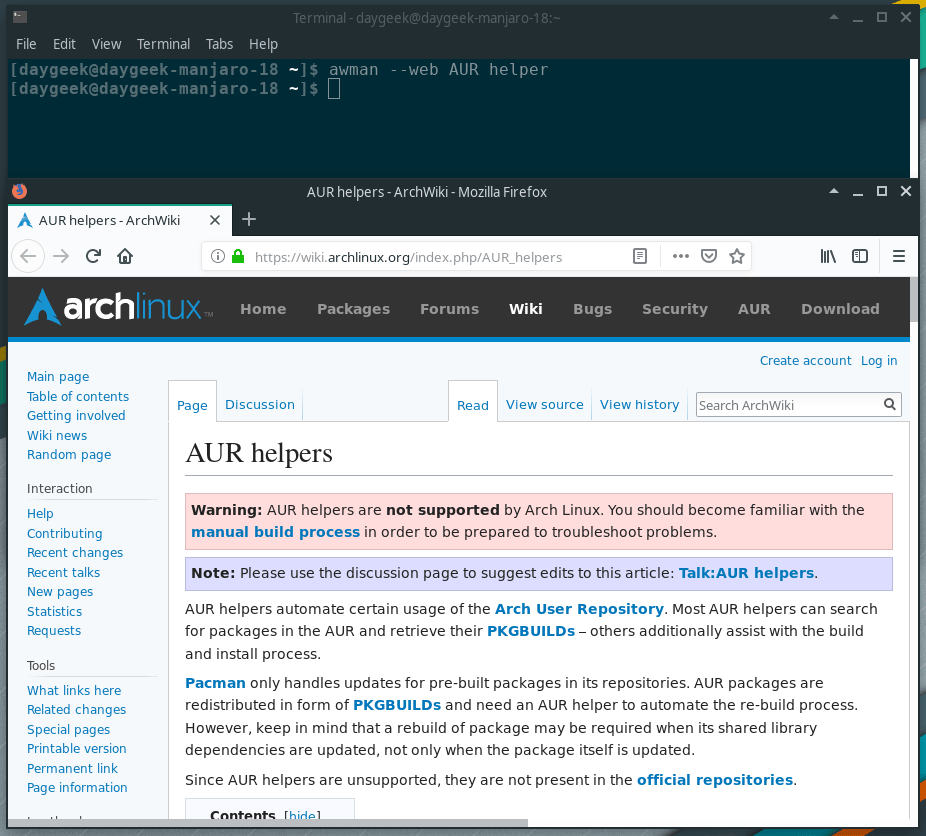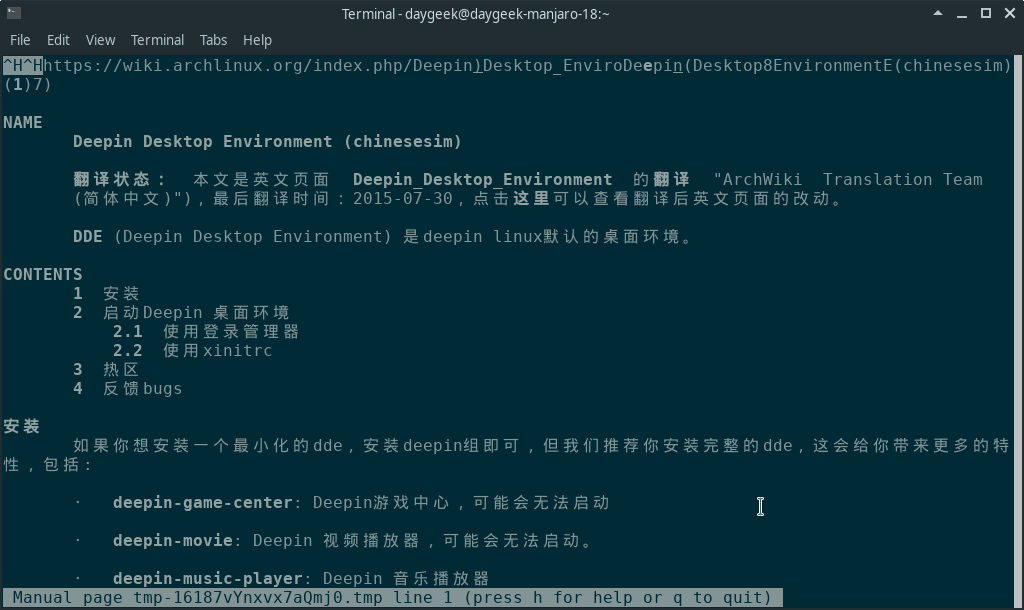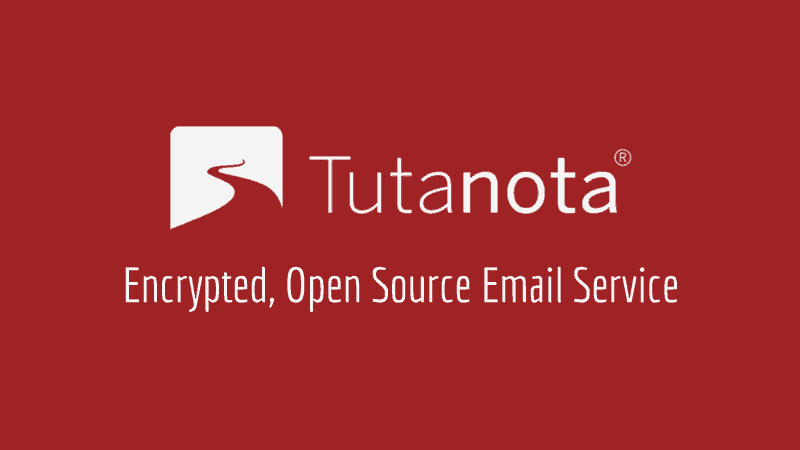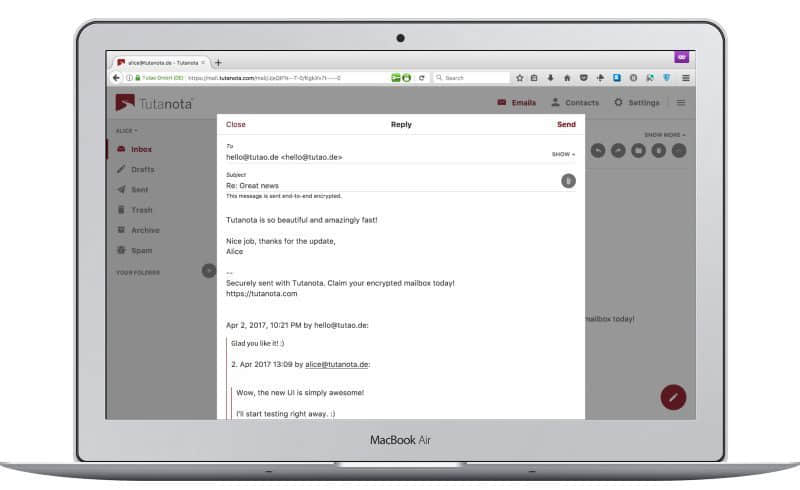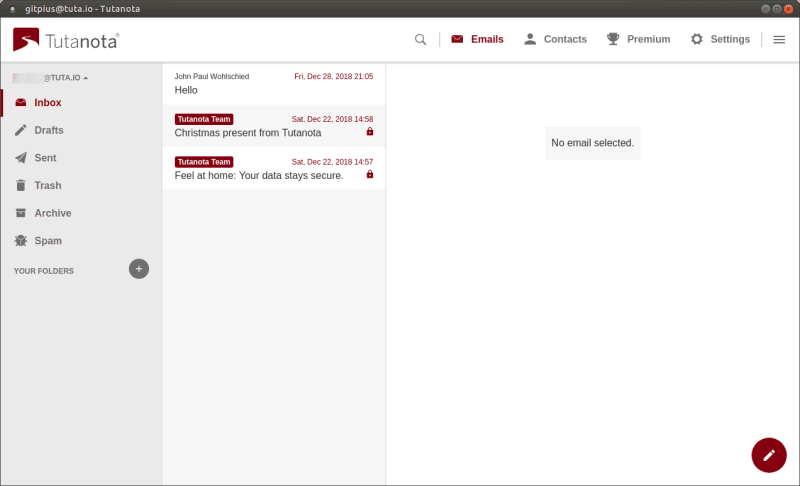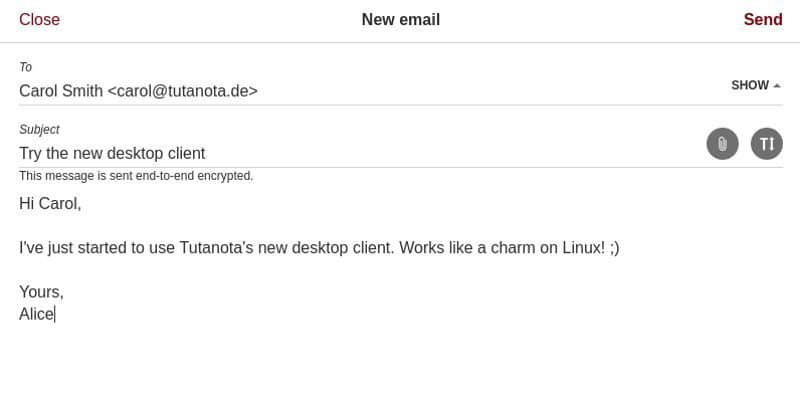12 个最佳 GNOME(GTK)主题

让我们来看一些漂亮的 GTK 主题,你不仅可以用在 Ubuntu 上,也可以用在其它使用 GNOME 的 Linux 发行版上。
对于我们这些使用 Ubuntu 的人来说,默认的桌面环境从 Unity 变成了 Gnome 使得主题和定制变得前所未有的简单。Gnome 有个相当大的定制用户社区,其中不乏可供用户选择的漂亮的 GTK 主题。最近几个月,我不断找到了一些喜欢的主题。我相信这些是你所能找到的最好的主题之一了。
Ubuntu 和其它 Linux 发行版的最佳主题
这不是一个详细清单,可能不包括一些你已经使用和喜欢的主题,但希望你能至少找到一个能让你喜爱的没见过的主题。所有这里提及的主题都可以工作在 Gnome 3 上,不管是 Ubuntu 还是其它 Linux 发行版。有一些主题的屏幕截屏我没有,所以我从官方网站上找到了它们的图片。
在这里列出的主题没有特别的次序。
但是,在你看这些最好的 GNOME 主题前,你应该学习一下 如何在 Ubuntu GNOME 中安装主题。
1、Arc-Ambiance
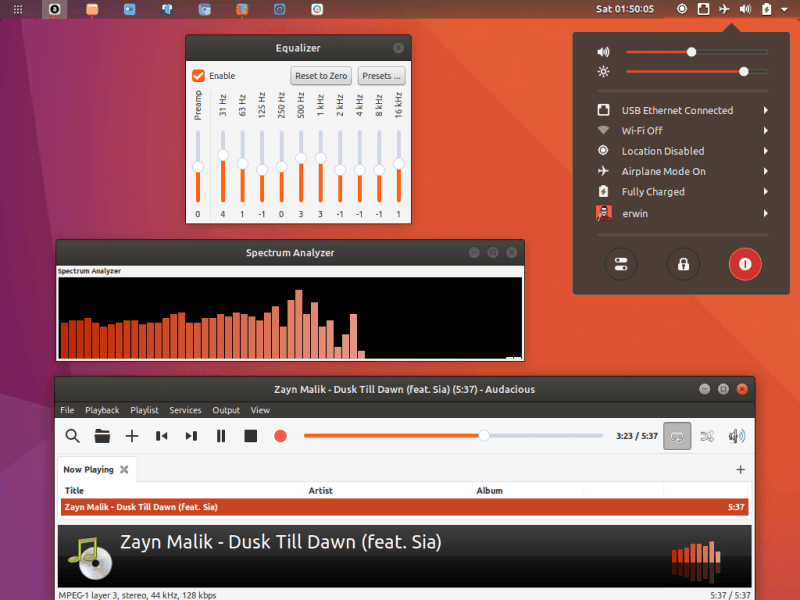
Arc 和 Arc 变体主题已经出现了相当长的时间,普遍认为它们是最好的主题之一。在这个示例中,我选择了 Arc-Ambiance ,因为它是 Ubuntu 中的默认 Ambiance 主题。
我是 Arc 主题和默认 Ambiance 主题的粉丝,所以不用说,当我遇到一个融合了两者优点的主题,我不禁长吸了一口气。如果你是 Arc 主题的粉丝,但不是这个特定主题的粉丝,Gnome 的外观上当然还有适合你口味的大量的选择。
2、Adapta Colorpack
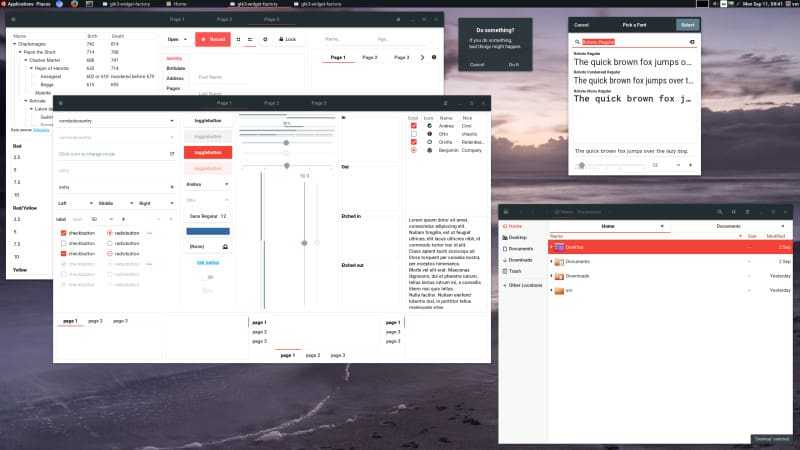
Adapta 主题是我所见过的最喜欢的扁平主题之一。像 Arc 一样,Adapata 被很多 Linux 用户广泛采用。我选择这个配色包,是因为一次下载你就有数个可选择的配色方案。事实上,有 19 个配色方案可以选择,是的,你没看错,19 个呢!
所以,如果你是如今常见的扁平风格/ 材料设计风格 的粉丝,那么,在这个主题包中很可能至少有一个能满足你喜好的变体。
3、Numix Collection
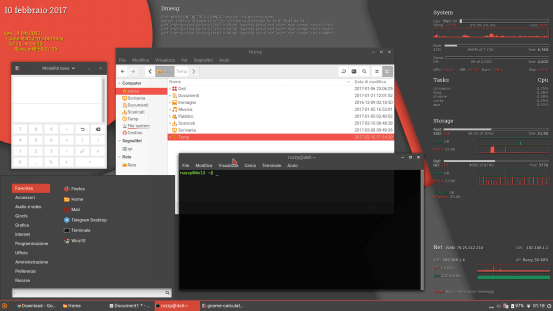
啊,Numix! 让我想起了我们一起度过的那些年!对于那些在过去几年装点过桌面环境的人来说,你肯定在某个时间点上遇到过 Numix 主题或图标包。Numix 可能是我爱上的第一个 Linux 现代主题,现在我仍然爱它。虽然经过这些年,但它仍然魅力不失。
灰色色调贯穿主题,尤其是默认的粉红色高亮,带来了真正干净而完整的体验。你可能很难找到一个像 Numix 一样精美的主题包。而且在这个主题包中,你还有很多可供选择的余地,简直不要太棒了!
4、Hooli
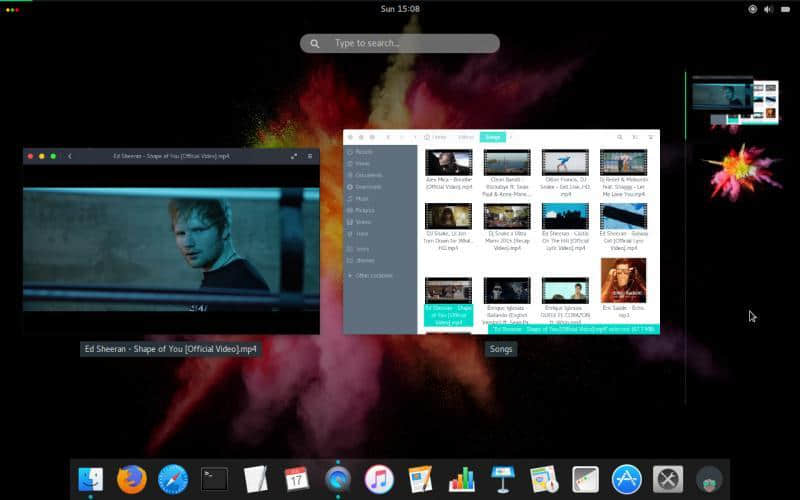
Hooli 是一个已经出现了一段时间的主题,但是我最近才偶然发现它。我是很多扁平主题的粉丝,但是通常不太喜欢材料设计风格的主题。Hooli 像 Adapta 一样吸取了那些设计风格,但是我认为它和其它的那些有所不同。绿色高亮是我对这个主题最喜欢的部分之一,并且,它在不冲击整个主题方面做的很好。
5、Arrongin/Telinkrin
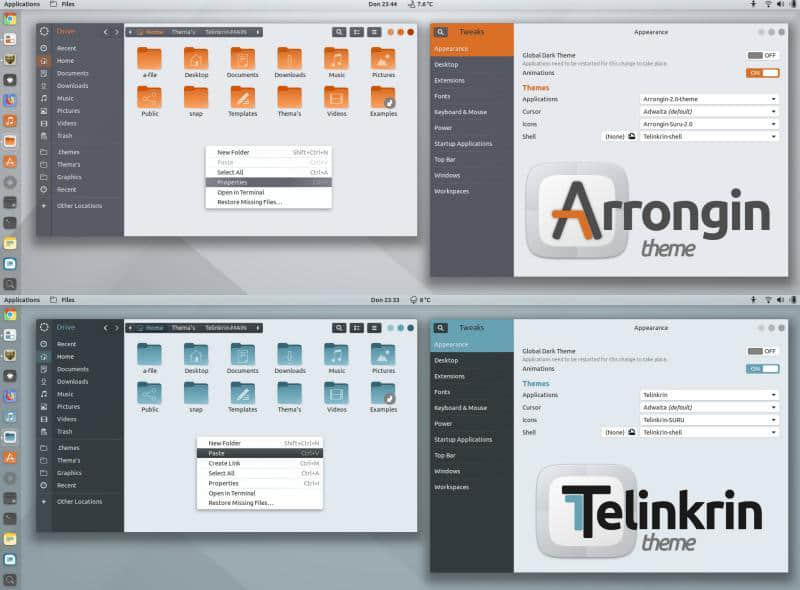
福利:二合一主题!它们是在主题领域中的相对新的竞争者。它们都吸取了 Ubuntu 接近完成的 “communitheme” 的思路,并带它到了你的桌面。这两个主题我能找到的唯一真正的区别就是颜色。Arrongin 以 Ubuntu 家族的橙色颜色为中心,而 Telinkrin 则更偏向于 KDE Breeze 系的蓝色,我个人更喜欢蓝色,但是两者都是极好的选择!
6、Gnome-osx
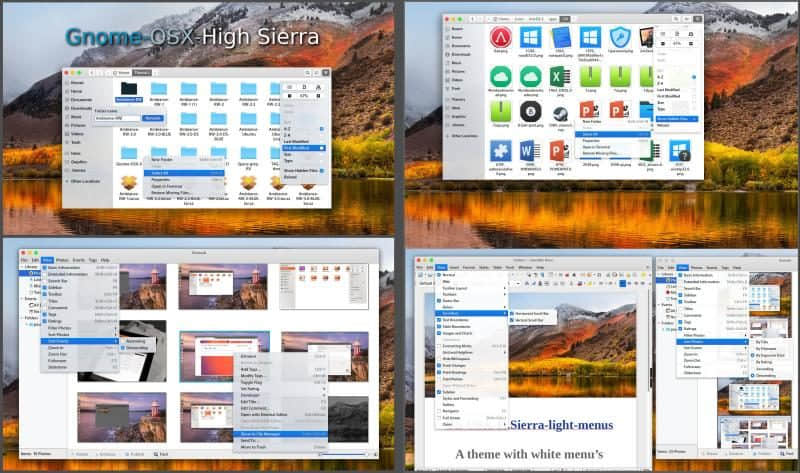
我不得不承认,通常,当我看到一个主题有 “osx” 或者在标题中有类似的内容时我就不会不期望太多。大多数受 Apple 启发的主题看起来都比较雷同,我真不能找到使用它们的原因。但我想这两个主题能够打破这种思维定式:这就是 Arc-osc 主题和 Gnome-osx 主题。
我喜欢 Gnome-osx 主题的原因是它在 Gnome 桌面上看起来确实很像 OSX。它在融入桌面环境而不至于变的太扁平方面做得很好。所以,对于那些喜欢稍微扁平的主题的人来说,如果你喜欢红黄绿按钮样式(用于关闭、最小化和最大化),这个主题非常适合你。
7、Ultimate Maia
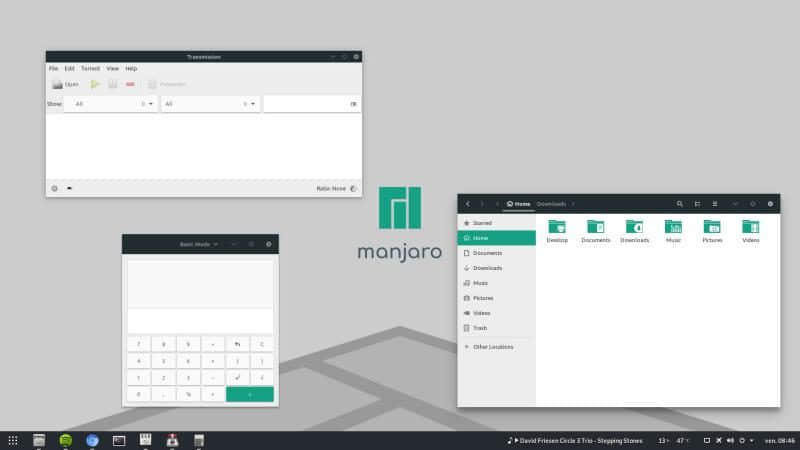
曾经有一段时间我使用 Manjaro Gnome。尽管那以后我又回到了 Ubuntu,但是,我希望我能打包带走的一个东西是 Manjaro 主题。如果你对 Manjaro 主题和我一样感受相同,那么你是幸运的,因为你可以带它到你想运行 Gnome 的任何 Linux 发行版!
丰富的绿色颜色,Breeze 式的关闭、最小化、最大化按钮,以及全面雕琢过的主题使它成为一个不可抗拒的选择。如果你不喜欢绿色,它甚至为你提供一些其它颜色的变体。但是说实话……谁会不喜欢 Manjaro 的绿色呢?
8、Vimix
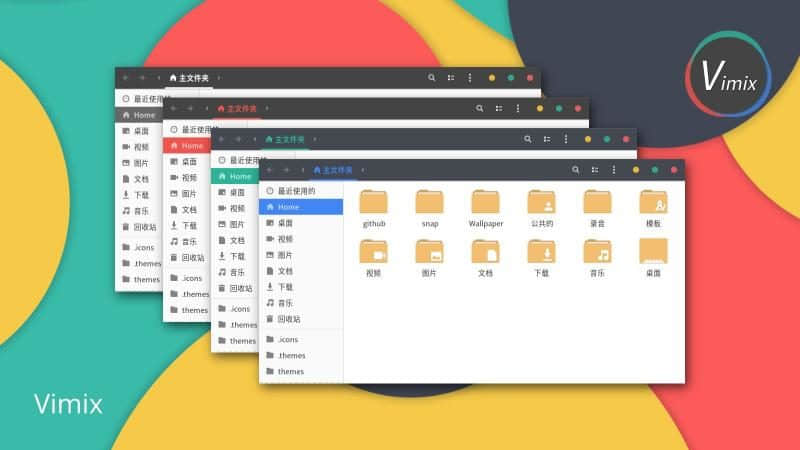
这是一个让我激动的主题。它是现代风格的,吸取了 macOS 的红黄绿按钮的风格,但并不是直接复制了它们,并且减少了多变的主题颜色,使之成为了大多数主题的独特替代品。它带来三个深色的变体和几个彩色配色,我们中大多数人都可以从中找到我们喜欢的。
9、Ant
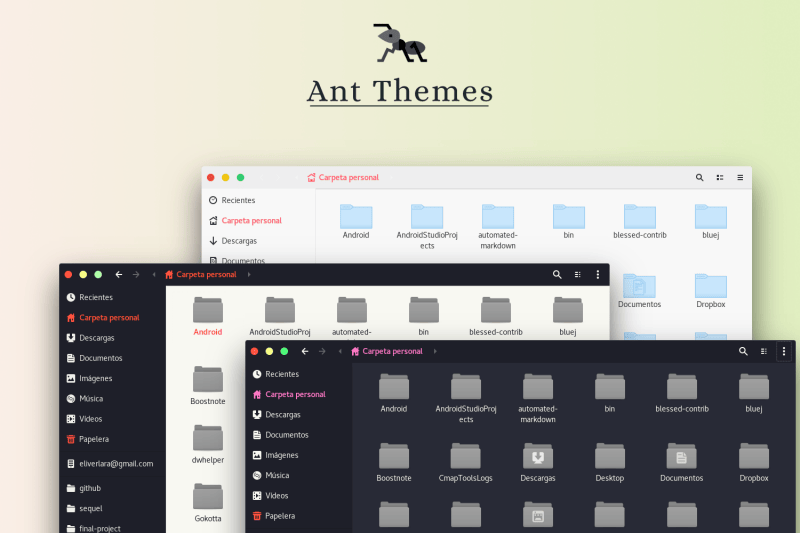
像 Vimix 一样,Ant 从 macOS 的按钮颜色中吸取了灵感,但不是直接复制了样式。在 Vimix 减少了颜色花哨的地方,Ant 却增加了丰富的颜色,在我的 System 76 Galago Pro 屏幕看起来绚丽极了。三个主题变体的变化差异大相径庭,虽然它可能不见得符合每个人的口味,它无疑是最适合我的。
10、Flat Remix
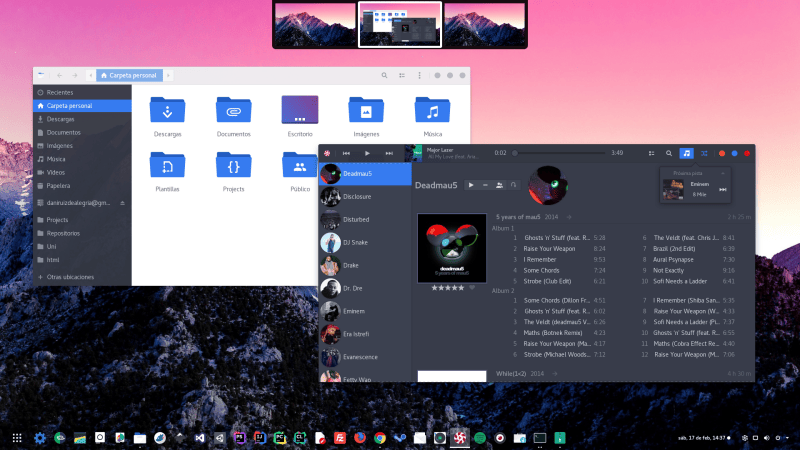
如果你还没有注意到这点,对于一些关注关闭、最小化、最大化按钮的人来说我就是一个傻瓜。Flat Remix 使用的颜色主题是我从未在其它地方看到过的,它采用红色、蓝色和橙色方式。把这些添加到一个几乎看起来像是一个混合了 Arc 和 Adapta 的主题的上面,就有了 Flat Remix。
我本人喜欢它的深色主题,但是换成亮色的也是非常好的。因此,如果你喜欢稍稍透明、风格一致的深色主题,以及偶尔的一点点颜色,那 Flat Remix 就适合你。
11、Paper

Paper 已经出现一段时间。我记得第一次使用它是在 2014 年。可以说,Paper 的图标包比其 GTK 主题更出名,但是这并不意味着它自身的主题不是一个极好的选择。即使我从一开始就倾心于 Paper 图标,我不能说当我第一次尝试它的时候我就是一个 Paper 主题忠实粉丝。
我觉得鲜亮的色彩和有趣的方式被放到一个主题里是一种“不成熟”的体验。现在,几年后,Paper 在我心目中已经长大,至少可以这样说,这个主题采取的轻快方式是我非常欣赏的一个。
12、Pop
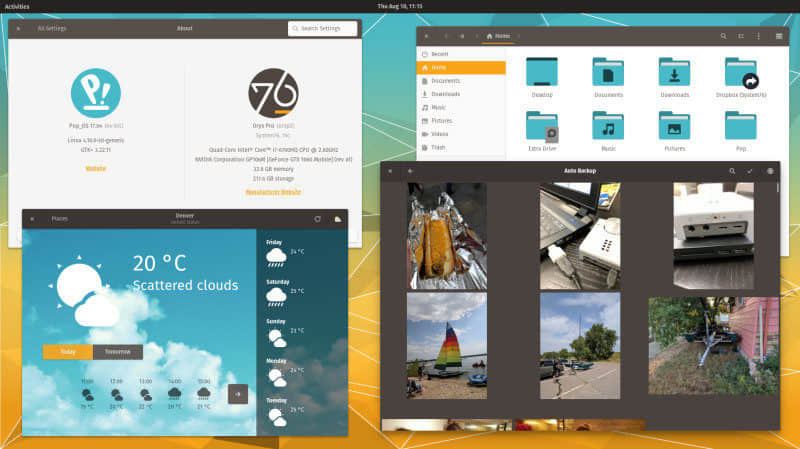
Pop 在这个列表上是一个较新的主题,是由 System 76 的人们创造的,Pop GTK 主题是前面列出的 Adapta 主题的一个分支,并带有一个匹配的图标包,图标包是先前提到的 Paper 图标包的一个分支。
该主题是在 System 76 发布了 他们自己的发行版 Pop!\_OS 之后不久发布的。你可以阅读我的 Pop!\_OS 点评 来了解更多信息。不用说,我认为 Pop 是一个极好的主题,带有华丽的装饰,并为 Gnome 桌面带来了一股清新之风。
结束语
很明显,我们有比文中所描述的主题更多的选择,但是这些大多是我在最近几月所使用的最完整、最精良的主题。如果你认为我们错过一些你确实喜欢的主题,或你确实不喜欢我在上面描述的主题,那么在下面的评论区让我们知道,并分享你喜欢的主题更好的原因!
via: https://itsfoss.com/best-gtk-themes/
作者:Phillip Prado 译者:robsean 校对:wxy 选题:lujun9972